本記事ではインスタグラムの「ブロック」について解説します。
インスタグラムなどのSNSを積極的に運用しているとやはりどうしてもアンチやまとわりつきが発生するときがあります。それが迷惑行為にまで発展する場合はやむを得ずでも「ブロック」を行いアカウントの安全性を保ちましょう。
今回はインスタグラムにおける「ブロック」の使い方・やり方、ブロックしたとき/された時の画面の見え方、ブロック後のDMなど気になるところを徹底解説します。
もくじ
インスタグラムでユーザーをブロックする方法
ここでは実際に相手をブロックする手順をご説明いたします。
アプリ版インスタグラムの場合
▼初めにブロックしたい対象ユーザーのプロフィールを開き、右上の…をタップ
▼メニューが開くので、ブロックをタップしてください
▼確認画面が表示されたら、そのままブロックをタップすればOKです
▼そうすると今までフォローボタンだったところがブロックを解除のボタンに切り替わります。
加えて、自分もブロックしたユーザーの投稿コンテンツを閲覧することができなくなり、プロフィール画面からも写真/動画が見えなくなっていることが確認できます。
これでこのユーザーをブロックすることが完了し、これ以後、ブロックされたユーザーは自分のプロフィール・投稿・ストーリーズを閲覧することはできなくなります。
ブロックされた側がブロックしたユーザーのプロフィール画面を見に行ってみると、
▼このように、アイコンは表示されるものの、投稿は一切表示されず、
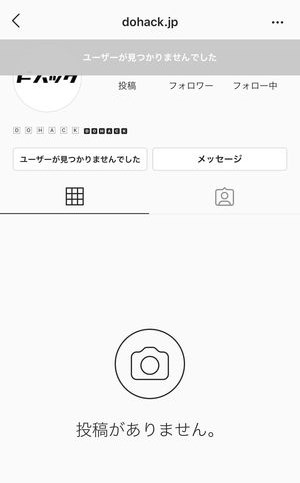
何故かプロフィールの自己紹介欄も一昔前の内容に戻っています。このようにして「ブロック」が機能します。
ブラウザ版インスタグラムの場合
▼ウェブ版インスタグラムにログインし、ブロックしたい対象ユーザーのプロフィールを開き、右上の…をタップしてください
▼表示されたメニューよりこのユーザーをブロックをタップ
▼確認画面が表示されるので、ブロックするをタップして完了です
インスタグラムでブロックを解除する方法
次は、ブロックした相手を解除する方法をご紹介します。
アプリ版インスタグラムの場合
▼プロフィール画面を開き、右上のΞをタップしてください
▼メニューが開いたら、一番上の⚙設定をタップ
▼その後、プライバシー設定をタップしてください
▼次につながり内のブロックしたアカウントをタップ
▼今までブロックしたユーザーの一覧が表示されますので、画面右端にあるブロックを解除をタップすると、
▼確認用のポップアップが表示されますのでこちらもブロックを解除をタップします。
そうすると、「◯◯のブロックを解除しました」と表示されますので、これでブロックの解除作業が完了しました。この瞬間から解除されたユーザーは自分の投稿・プロフィール・ストーリーズを閲覧することができます。
ブラウザ版インスタグラムの場合
▼まず、ブロックを解除するユーザーを検索などから探します。
▼目的のユーザーのページが見つかったらブロックを解除をタップし、
▼このようにウェブ版のインスタグラムからでもブロックの解除を行うことができます。
インスタグラムでブロックしたら/されたらどうなるの?
相手をブロックした場合、こちら側と相手側では以下のような変化が起きます:
プロフィール画面に訪れても「ユーザーが見つかりませんでした。」
ブロックされると、そのブロックしたユーザーのプロフィールを訪れてみても、
▼このようにアイコンは表示される状態ではあるものの、「ユーザーが見つかりませんでした」と表示されます。
相手の投稿やストーリーが見れなくなる(非表示)
ひとたび相手をブロックすると、そのユーザーがシェアした投稿やストーリーは見れなく(非表示に)なります。
相手の検索が不可能に
ブロックされると、相手は検索画面上でブロックしたユーザーの名前を入力しても「一致する結果はありませんでした」と表示され、こちらを検索することができなくなります。
相手のいいね!やコメントが消える
もしブロックした相手が過去にこちらの投稿に対していいね!やコメントを行っていた場合、ブロック後は対象投稿より相手のいいね!やコメントが消えます。
いいね!やコメントができなくなる
相手ユーザーにブロックされた場合、検索画面でその人を検索することができなくなりますが、相手が足あとを残した投稿を通じて当人のプロフィールを開くことができます。
・・・が、相手の投稿などは非表示になっているため、いいね!やコメントを送ることは不可能となります。
フォローしても即解除される
さらに上記方法でブロックしたユーザーのプロフィールに移動した時、フォローボタンを押すことができますが、押しても即解除されるため、相手をフォローすることはできません。
相手のメンションは可能、だが通知は届かない
インスタグラムではコメント欄などに「@ユーザー名」を入力して送信すると、メンションされたユーザーにその通知が届くようになっています。
相手はブロック状態でもこちらのユーザー名をメンションすることは可能ですが、その通知が届くことはありません。
ブロックしたことが相手にバレる可能性は?
基本的に「ブロックされた」との通知が相手に送信されることはない
インスタグラムでは、たとえ相手ユーザーをブロックしたとしても、それに関する通知が相手側に送信されるようなことはないのでご安心ください。
しかし上記の変化により相手にバレる恐れはある
しかしながら、もし相手が上記でご説明した変化に気づいた場合、「ブロックされた」と相手が感知する恐れがあります。
ダイレクトメッセージ(DM)はブロックによって見れなくなる?
ブロックした側の相手への送信/受信
インスタグラム上でブロックしたユーザーには、その後もDMを送信することはできますが、相手はその通知を受け取ることはありません。
ブロックされた側の送信/受信
例として、ブロックしたユーザーにDMを送信した場合、
相手側ではその通知は届かないほか、確認画面で最新のメッセージを受信することもありません。
ただし、ブロックするまでに交わしたDMは確認できるのでご注意を。
インスタグラムで「ブロック」を行う時の注意点
インスタグラムでブロックを行う時の注意点として、もしそのブロックの目的が「投稿を見られないようにする」ということであれば、そのユーザーがウェブブラウザからログインしない状態で閲覧しようとすると見れてしまいます。
そうすると、ブロックすることだけでは、「閲覧を阻止する」ということができません。
そんな時は「非公開モード」に切り替えることをおすすめします。
「非公開モード」とは、自分が承認したフォロワーのみ自分の投稿したコンテンツが見れる、という設定にすることで、ブロックしたユーザーはもちろん、ウェブからログインせずに入ってきたユーザーにも自分のコンテンツを見せないようにすることができます。
▼「非公開モード」に設定するには、プロフィール画面の≡アイコン→⚙設定から
▼プライバシー設定→アカウントのプライバシー設定からアクセスするとこちらのスイッチを確認することができ、
オンにすることで「非公開モード」に設定することができます。
▽非公開モードの使い方/詳細は以下の記事をご参照ください。
まとめ
いかがだったでしょうか?
インスタグラムはとても楽しいアプリである反面、悪質なユーザーのせいで楽しさが台無しになってしまいます。せっかくの時間を無駄にされないよう、今回ご紹介した方法で対策をとられてはいかが?

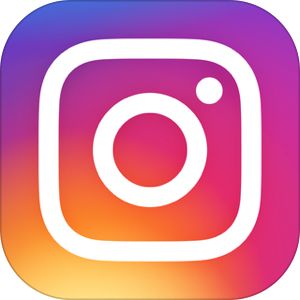
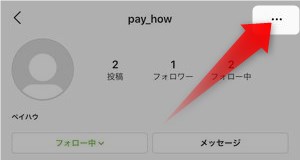
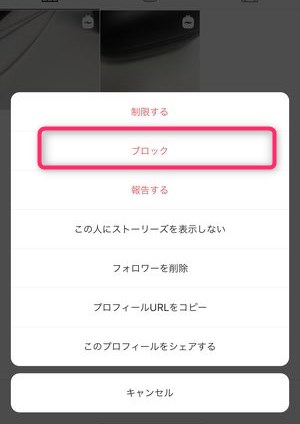
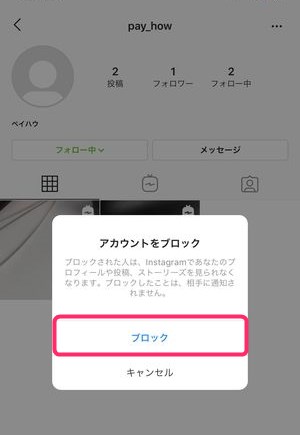
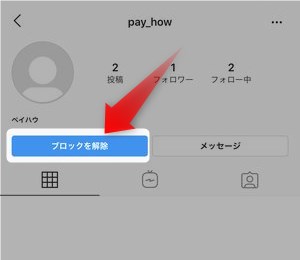
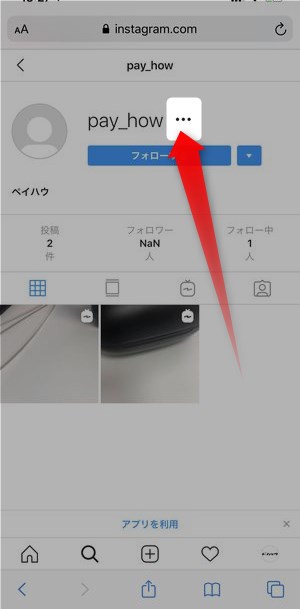
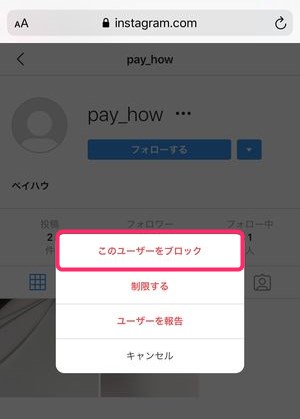
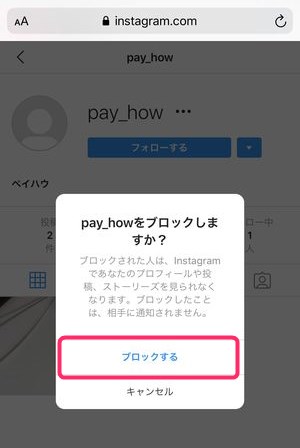
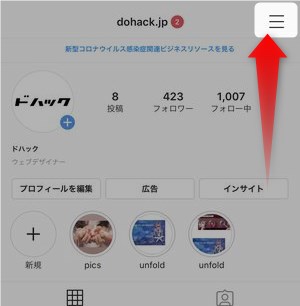
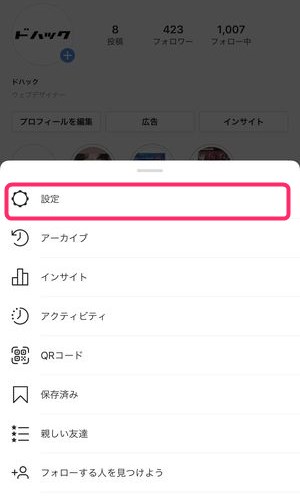
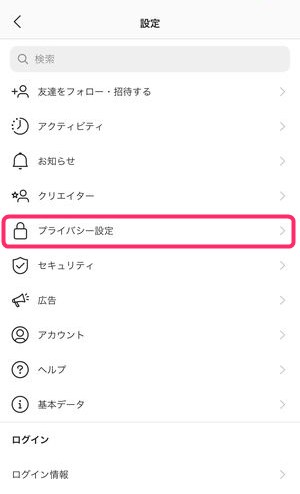
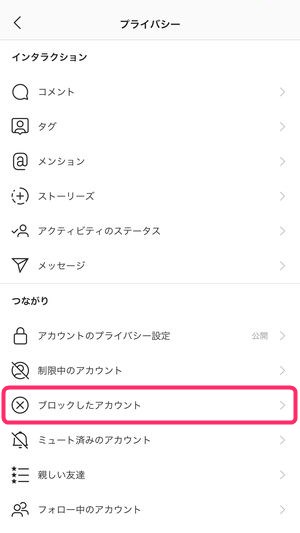
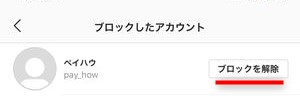
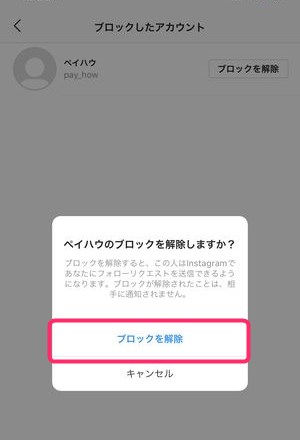
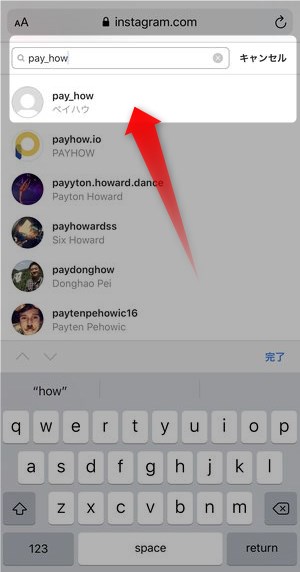
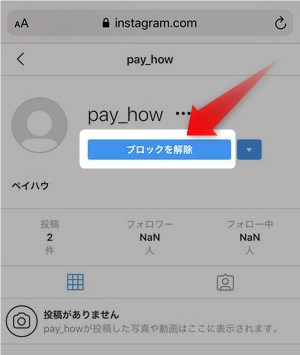
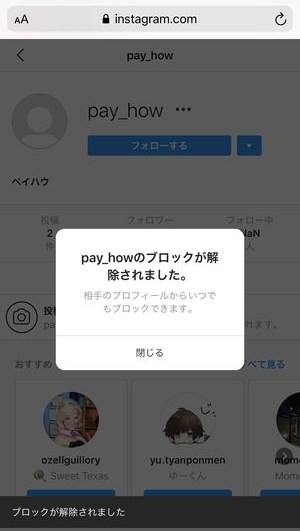
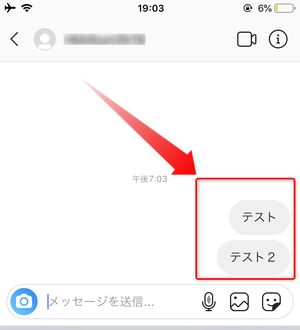
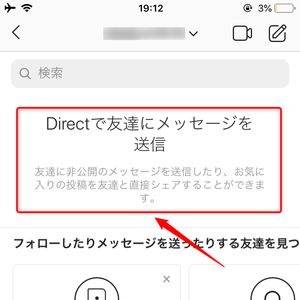
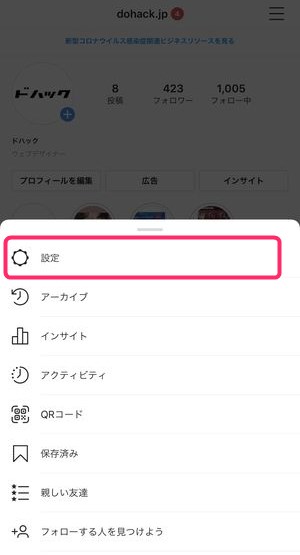
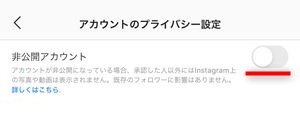






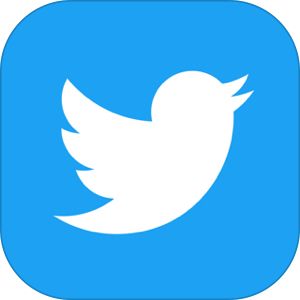



ブロック解除を行おうとするも、そのユーザーの正確なユーザーネームが思い出せない場合、フォロワーのリスト等からも名前を探し出せない状態になっていますので、探すのに一苦労します。
▼そんな時は⚙アイコン→プライバシーとセキュリティ→つながり・ブロックしたアカウントのすべて見るをタップ。
▼次のページにて「ブロックしたアカウント」としてブロック済みのアカウント一覧が表示されますので、こちらをコピー→検索して見つけ出す方法もあります。